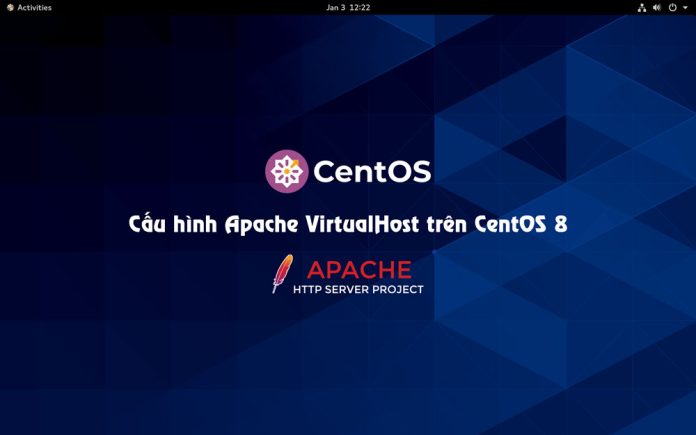Xin chào các bạn. Trong bài đăng này, chúng tôi sẽ hướng dẫn bạn cách cấu hình Apache VirtualHosts trên CentOS 8 / Rocky Linux 8.
Điều bình thường là trên cùng một máy chủ, chúng tôi có một số trang web đang chạy. Mỗi người trong số họ cần một cấu hình cụ thể vì nhu cầu của từng người trong số họ có thể khác nhau. Đó là lý do tại sao cần phải tạo VirtualHosts .
Các máy chủ ảo này cho phép có nhiều trang web chạy trong cùng một máy chủ. Bên cạnh đó, đó là cách tốt nhất để cấu hình chúng.
Ngoài ra, nếu bạn quan tâm về nginx có thể xem bài viết này: Cấu hình Nginx VirtualHost trên CentOS 8
Đây là mục tiêu của bài đăng này, để chỉ cho bạn cách thực hiện và cách tốt nhất. Hãy đi cho nó.
Cài đặt máy chủ web Apache trên CentOS 8 / Rocky Linux 8
Hãy bắt đầu từ những điều cơ bản. Đầu tiên, chúng ta sẽ cài đặt máy chủ web Apache.
sudo dnf update
sudo dnf install httpdKhi bạn đã cài đặt nó, chúng ta phải bắt đầu nó.
sudo systemctl start httpdThông thường, nó được kích hoạt để được khởi động cùng với hệ thống.
sudo systemctl status httpdVà cuối cùng, kiểm tra trạng thái xem có bất kỳ lỗi nào không.
sudo systemctl status httpdNhiều khả năng, bạn có một tường lửa đang hoạt động. Trong trường hợp này, chúng ta phải mở các cổng và .80443
sudo firewall-cmd --add-port=80/tcp
sudo firewall-cmd --add-port=443/tcpCuối cùng, khởi động lại tường lửa để áp dụng các thay đổi.
sudo firewall-cmd --reloadBây giờ điều này là đủ.
Tạo máy chủ ảo Apache trên CentOS 8
Cách được khuyến nghị để tạo virtualhosts trong CentOS 8 là tạo một thư mục cụ thể cho từng người trong số họ. Tên của thư mục không liên quan, nhưng thuận tiện để sử dụng tên mà bạn có thể nhanh chóng xác định.
Trong trường hợp này, chúng tôi sẽ sử dụng làm miền nhưng nó có thể là của bạn.demo.itchiase.com
Đầu tiên tạo thư mục:
sudo mkdir /var/www/demo.itchiase.comSau đó, biến Apache thành chủ sở hữu của thư mục để mọi thứ có thể hoạt động tốt.
sudo chown apache:apache /var/www/demo.itchiase.comTrong một số trường hợp, bạn có thể muốn gán các quyền đặc biệt cho thư mục.
sudo chmod -R 755 /var/www/demo.itchiase.comBây giờ bạn phải tạo một tệp cấu hình mới. Tệp này phải nằm trong thư mục. Cái tên cũng không quan trọng lắm, nhưng nó sẽ mang tính mô tả./etc/httpd/conf.d/
Chẳng hạn:
sudo nano /etc/httpd/conf.d/demo.itchiase.com.confTrong tệp này, bạn phải thêm tất cả cấu hình Apache cho trang web này. Bây giờ, chỉ cần thêm những điều sau đây.
<virtualhost *:80>
ServerName demo.itchiase.com
DocumentRoot /var/www/demo.itchiase.com
ErrorLog /var/log/httpd/demo.itchiase.com-error.log
CustomLog /var/log/httpd/demo.itchiase.com-access.log combined
</virtualhost>Mọi thứ đều quan trọng, nhưng xác định tên miền; Chỉ thị xác định đường dẫn nơi trang web của chúng tôi ở; Nếu bạn muốn một số tên miền trỏ đến trang web, bạn có thể làm điều đó với chỉ thị và phân tách bằng dấu phẩy từng tên miền.ServerNameDocumentRootServerAlias
Lưu các thay đổi và đóng trình chỉnh sửa.
Để áp dụng các thay đổi, hãy khởi động lại máy chủ web
sudo systemctl restart httpdTruy cập VirtualHosts mới
Bây giờ hãy tạo một tệp HTML để thử nghiệm. Chẳng hạn
sudo nano /var/www/demo.itchiase.com/index.htmlVà thêm một số nội dung như thế này
<html>
<body>
Hi, welcome to itchiase.com
</body>
</html>Lưu các thay đổi và đóng trình chỉnh sửa.
Bây giờ hãy mở một trình duyệt web và truy cập và bạn sẽ thấy trang web của mình hoạt động.http://demo.itchiase.com
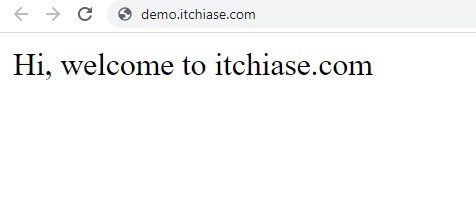
Hãy tận hưởng nó.
Kết thúc
Trong bài đăng này, bạn đã học cách định cấu hình Apache Virtualhosts trên CentOS 8 / Rocky Linux 8 một cách dễ dàng. Ngoài ra, chúng tôi đã chỉ cho bạn cách thực hiện một cách tốt nhất.